最近は、動画を撮ることが簡単な時代になってきました。それと同時に、動画の編集をする人も増えたと思います。編集する上で、トランジションという機能をご存知でしょうか。あまり聞き慣れない方も多いと思いますが、トランジションというのは動画編集において多くの人が利用する機能です。
具体的にトランジションの意味とは、シーンとシーンの間に追加するエフェクトのようなものです。映像の場面が切り替わる時にトランジションを入れることで場面転換がなめらかになり、動画を見ている人も見やすくなると思います。単に画面がぱっと切り替わるよりも格好良く見えますが、あまり派手なトランジションを使いすぎると目が疲れてしまうので注意しましょう。
よく使われるトランジションとしては、フェードイン、フェードアウト、ワイプ、オーバーラップなどがあります。最近の動画編集ソフトには、最初から何種類かトランジションが搭載されていて、簡単に動画の演出を作成することができます。その中でも、「Filmora for Windows」というソフトが使いやすいと思うので紹介したいと思います。
トランジション効果ができるソフトランキングTop5
Top1. 「Filmora」のトランジション効果
「Filmora」は初心者にも使いやすいソフトで、幅広い動画編集機能がついています。トランジションの種類も多く、特に難しい設定なしに動画に適用することができます。では、実際にどのような流れでやるのか、動画を編集してみましょう。まず、ソフトを立ち上げたら高度編集モードを選びます。編集画面が開くと、画面下半分がタイムラインと呼ばれる作業スペースになっています。トランジション以外にも音楽の追加や、カット、コピーなどほぼすべての操作をこのスペースで行います。編集したい動画をタイムラインに追加したら、ツールでトランジションをクリックしてみましょう。多彩なトランジション素材がでてきます。右側のモニターでトランジション効果を確認しながら、自分の気に入った素材を動画に加えましょう。映像が一段と素晴らしい作品になると思います。
他のソフトにもトランジション効果が搭載されているものがあるので、いくつか紹介したいと思います。
*トランジションを追加する方法:
- 選択したトラジションを右クリックします。
- メニューから「適用」を選択して、タイムラインへはめ込みます。
Top2.「imovie」
imovieのトランジションには、標準で多数の効果が搭載されています。
トランジションの長さの調整や削除、プレビューで効果の確認などができます。
自動でトランジションを挿入することもできますが、種類や長さを個別に変更することはできなくなります。
操作性も簡単なので初心者の人にもおすすめです。
Top3.「VideoPad」
フリーの編集ソフトVideoPadは、トランジション以外にもテキストやエフェクトの追加ができます。
トランジションの種類も豊富で、動画に合ったものが見つかると思います。
編集が終わった際のファイル形式も、標準的な形式はサポートしているため保存しやすくなっています。
Top4.「MovieStudio」
このソフトは低スペックのパソコンでも、動作が軽いということで評判があります。
トランジションの種類も一般的に使うものは全て抑えてあります。
例えばフェードのトランジションを使うと、ふわぁっと場面が切り替わるようになります。
体験版があるので、まずは使ってみるのがいいかも知れません。
Top5.「Adobe Premiere Elements」
操作性が良いソフトで、初めて動画編集する人にも向いています。
インターフェイスもわかりやすく、シンプルで使いやすいと思います。
トランジションの入れ方も簡単で、調整するのもわかりやすいです。
上手く適用できれば映像にメリハリがでると思います。
パソコンのスペックによっては使いづらい可能性があるので、体験版を試すようにしましょう。
このようにトランジションとは、映像を美しく、または格好良くするために必要な機能です。これから動画編集する方は、参考にしてみてはいかがでしょうか。


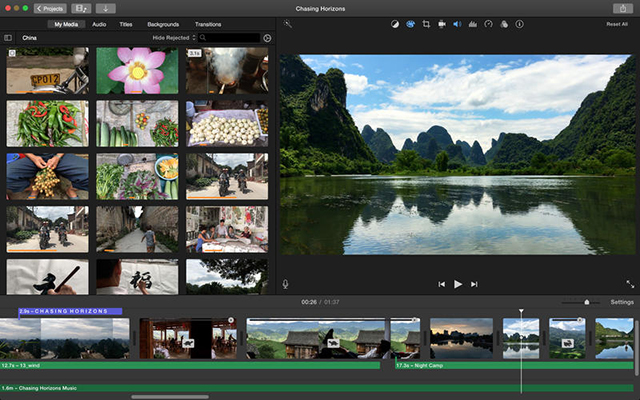
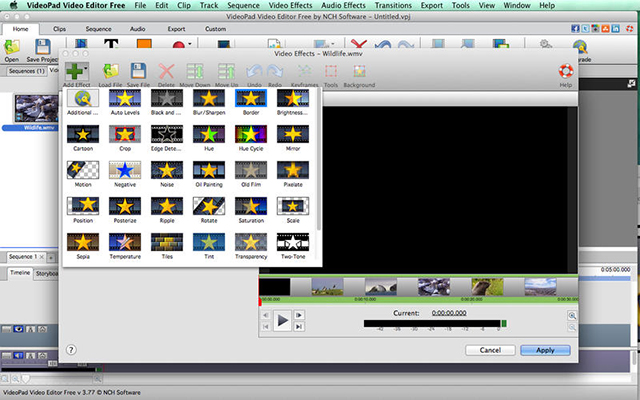

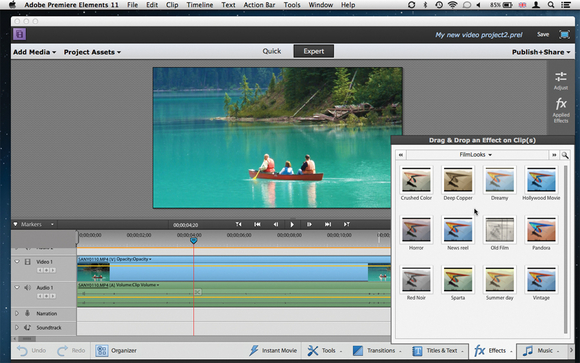
関連トッピクス
動画や写真にモザイク処理をする編集ソフト5選
Android用モザイクアプリ5選
スマホでタイムラプス動画を作成するアプリ